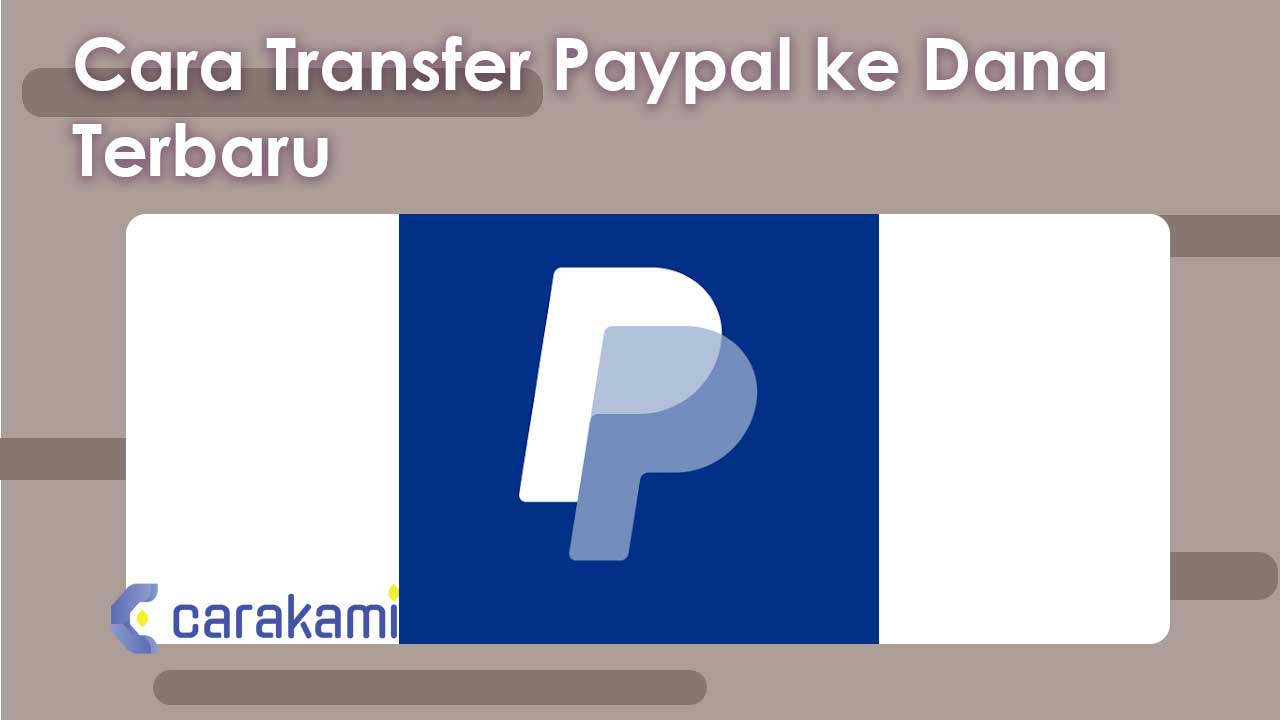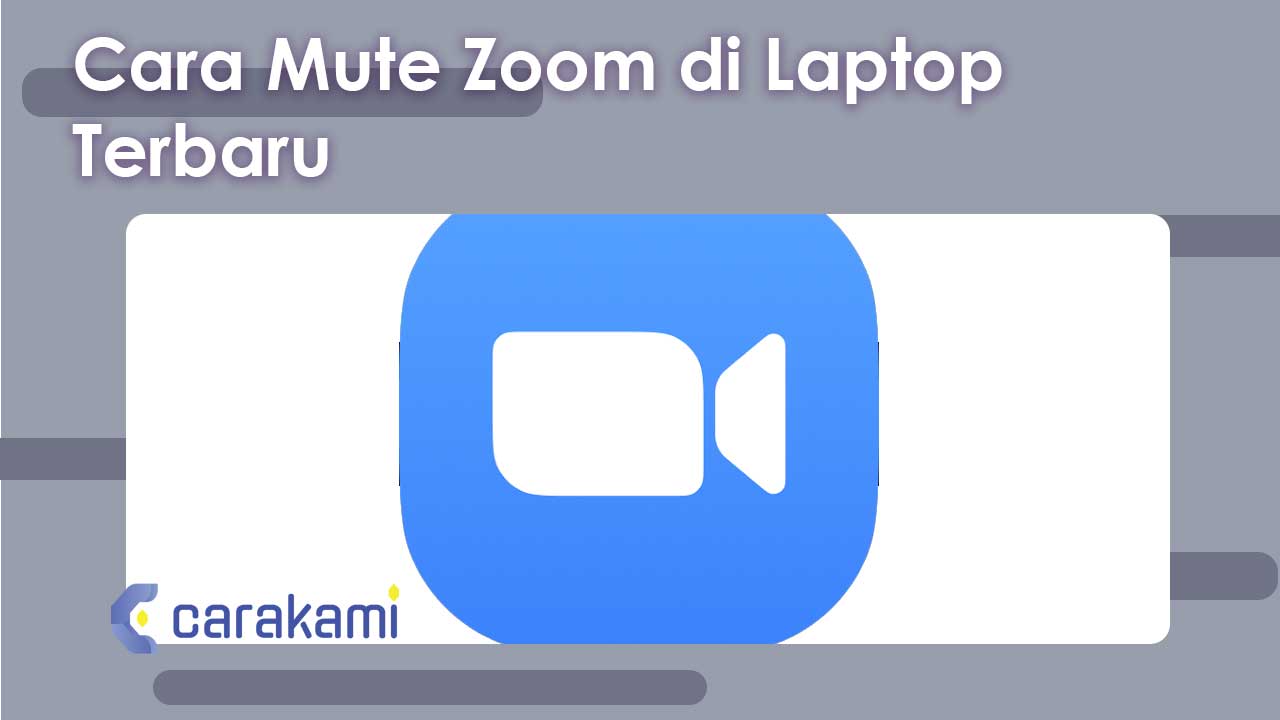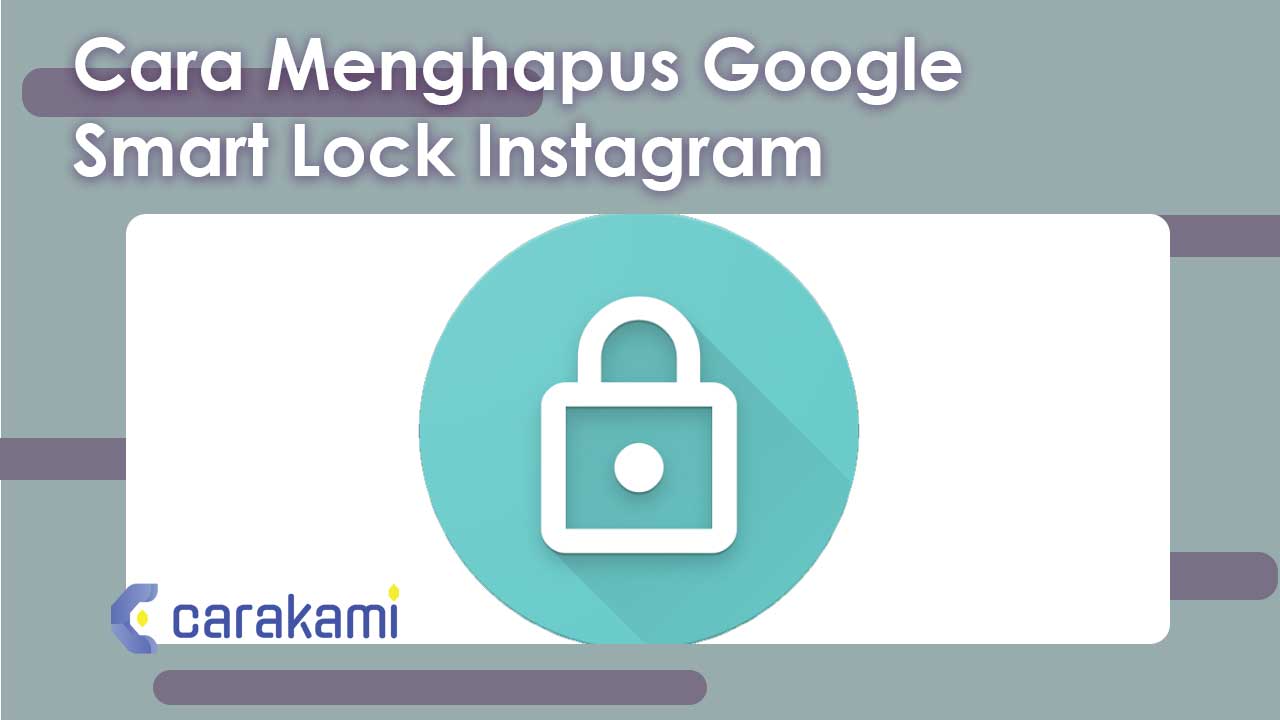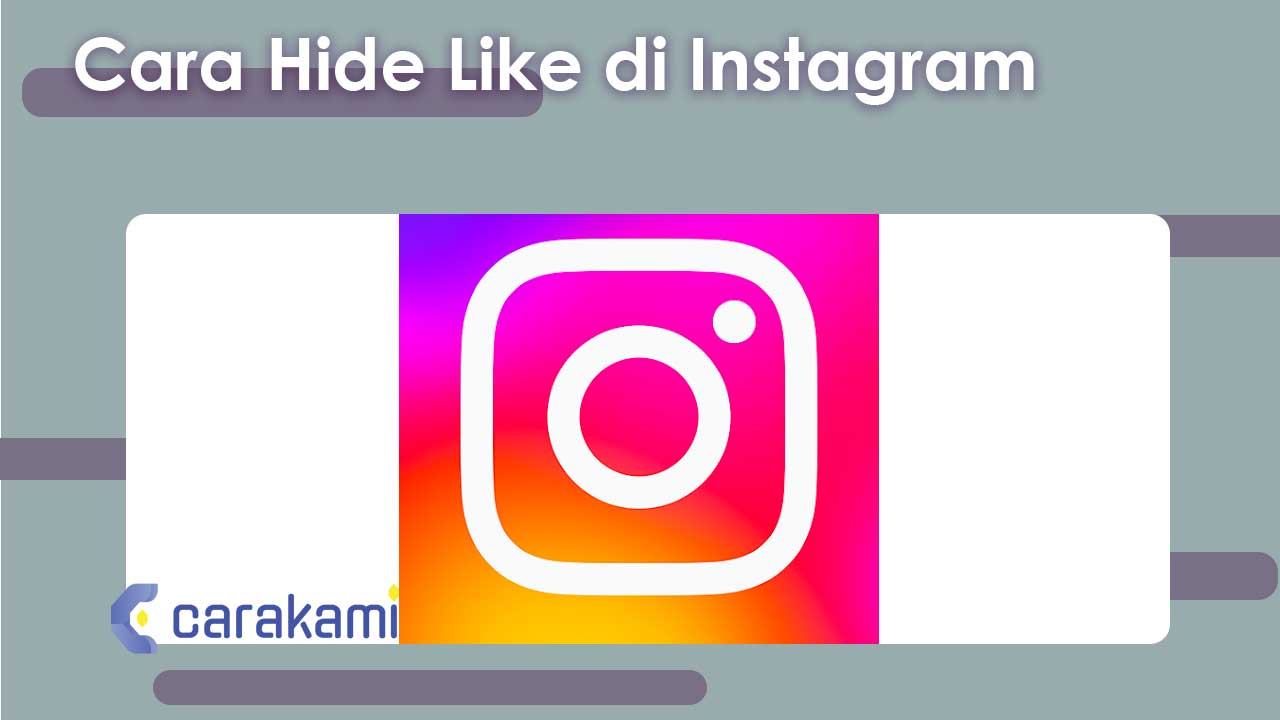WhatsApp adalah salah satu aplikasi perpesanan instan yang kini populer di berbagai kalangan di seluruh dunia.
Selain bisa untuk chatting, WhatsApp juga handal dalam panggilan suara seperti telepon reguler.
Hanya saja, akan ada momen di mana pengguna memiliki percakapan yang penting dan ingin mencoba merekamnya.
Dimana hasil rekaman bisa dijadikan sebagai bukti atau hanya sebagai koleksi untuk dijadikan sebagai memori.
Untuk pengguna iPhone bisa langsung merekam panggilan suara lewat Pengaturan, untuk pengguna Android masih membutuhkan aplikasi tambahan untuk merekam panggilan suara di WhatsApp.
Ingin tahu lebih jelasnya mengenai Cara Merekam Panggilan WA Di HP, simak bahasan berikut.
Cara Merekam Panggilan WA di HP Menggunakan Call Recorder Cuve ACR
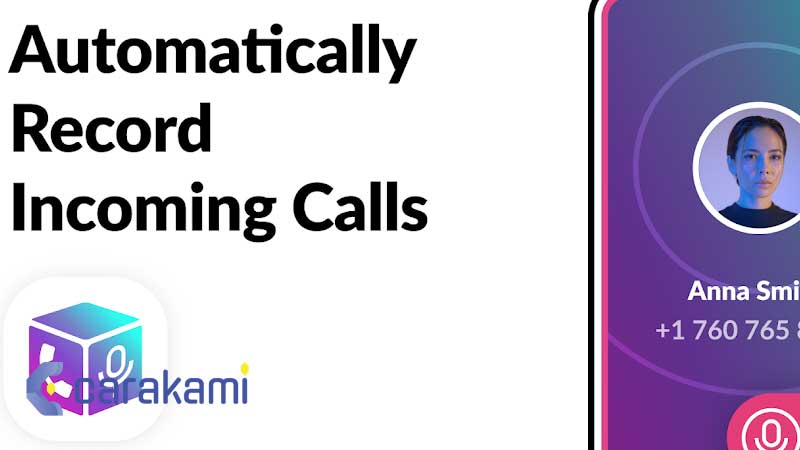
Simak langkahnya berikut:
- Download aplikasi Call Recorder Cube ACR melalui Play Store.
- Setelah didownload, buka aplikasi tersebut dan beri izin akses microphone, daftar kontak, penyimpanan, dan akses lainnya untuk memudahkan proses perekaman.
- Klik Grant Permissions.
- Setelah itu, buka aplikasi WhatsApp seperti biasa dan lakukan panggilan.
- Di halaman panggilan tersebut akan muncul widget Call Recorder berupa shortcut.
- Untuk mulai merekam panggilan, klik ikon microphone pada widget.
- Jika rekamannya dirasa sudah selesai, tinggal klik lagi ikon microphone untuk menghentikan rekaman.
- Secara otomatis, hasil rekaman akan tersimpan di smartphone.
Atau gunakan cara berikut:
- Buka aplikasi Call Recorder – Cube ACR, dan berikan izin akses mikrofon, daftar kontak, penyimpanan, dan akses penting lainnya agar aplikasi dapat digunakan.
- Lalu, klik Grant Permissions.
- Setelah itu, buka aplikasi WhatsApp dan lakukan panggilan telepon.
- Nantinya, Widget Call Recorder akan muncul dalam bentuk shortcut. Lalu, klik ikon mikrofon pada widget untuk merekam.
- Klik kembali tombol mikrofon jika rekaman dirasa sudah selesai.
- Hasil rekaman otomatis tersimpan di dalam penyimpanan smartphone secara otomatis.
Baca juga: 12+ Cara Mengubah Resolusi Video Terbaru
Keunggulan dari Aplikasi Call Recorder – Cube ACR
Dimana aplikasi yang direkomendasikan untuk digunakan ini memiliki banyak keunggulan.
Dan beberapa keunggulan yang dimaksud, di antaranya:
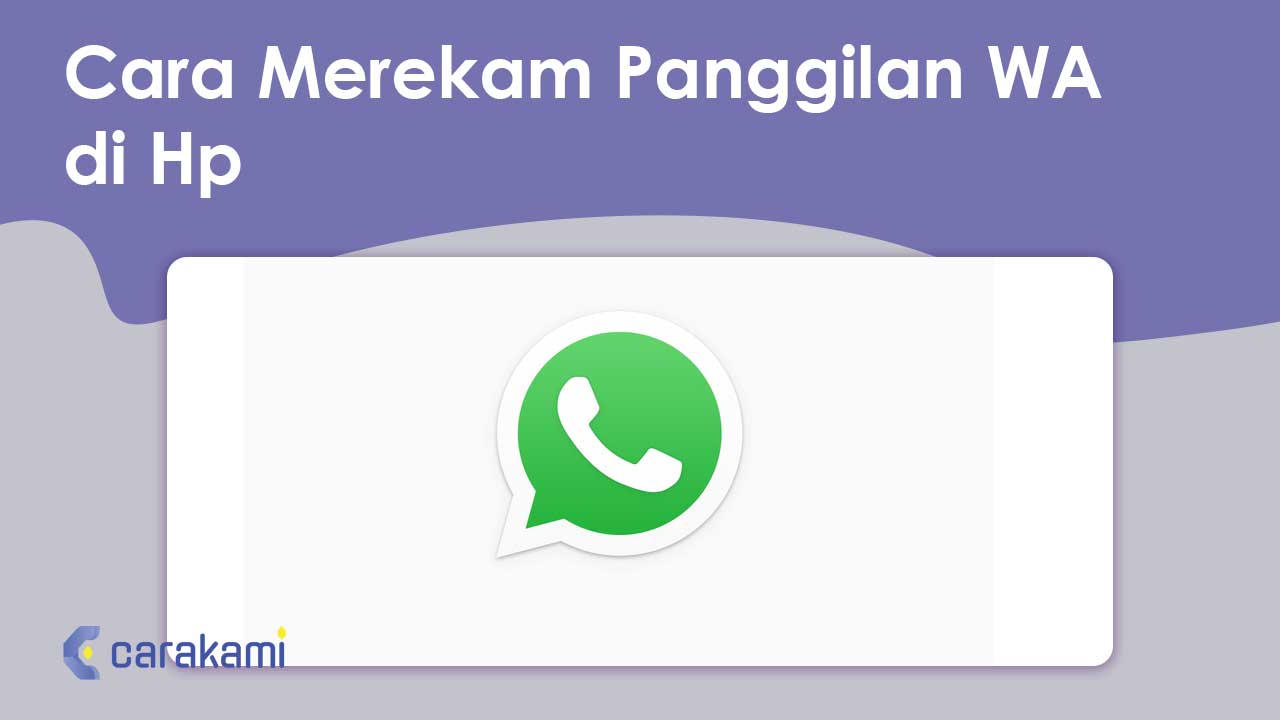
- Bisa digunakan untuk telepon biasa atau di berbagai aplikasi chatting seperti WhatsApp, Skype, LINE, Facebook Messenger, dan masih banyak lainnya.
- Hasil rekaman yang didapat memiliki kualitas cukup jernih.
- Mudah untuk melakukan pengaturan agar secara otomatis mampu merekam semua telepon yang diinginkan.
- Tersedianya fitur shake-to-mark untuk menandai momen penting saat proses perekaman dengan cara menggoyangkan smartphone.
- Tersedia fitur silent mode dalam menyembunyikan widget agar orang lain tidak mengetahui rekaman.
- Yang menarik lainnya dari aplikasi Call Recorder Cube ACR ini, tidak hanya bisa merekam panggilan suara di WhatsApp saja, tapi juga bisa dipakai untuk media sosial seperti Facebook Messenger, Line, Skype, dan lain-lain.
- Untuk kualitas, hasil rekaman dari aplikasi ini juga cukup jernih dan prosesnya cukup mudah.
- Hanya cukup dengan menggoyangkan ponsel saja.
Cara Merekam Panggilan WA di HP iPhone
Simak langkahnya berikut ini:
- Buka Settings atau Pengaturan.
- Pilih Pusat Kontrol.
- Lalu klik Kustomisasi.
- Cari dan klik ikon Plus yang berada di samping rekaman layar.
- Untuk mengakses pusat kendali, tinggal geser ke atas.
- Lalu klik recording ikon microphone untuk merekam panggilan WhatsApp.
Atau gunakan cara berikut:
- Sambungkan iPhone ke perangkat Mac, lalu akan muncul notifikasi untuk klik Trust this computer on the iPhone.
- Kemudian, buka aplikasi QuickTime dan Pilih opsi New Audio Recording.
- Di sebelah ikon record, klik ikon panah dan pilih iPhone.
- Klik ikon record, lalu lakukan panggilan menggunakan iPhone.
- Setelah selesai, klik ikon stop dan file rekaman akan tersimpan pada perangkat Mac kamu.
Jika kamu memiliki Macbook, maka bisa lakukan pengaturan dengan langkah berikut:
- Sambungkan iPhone ke Macbook.
- Klik notifikasi Trust this Computer on the iPhone.
- Buka aplikasi Quicktime.
- Lalu pilih New Audio Recording.
- Lihat tanda panah yang berada di dekat ikon record, lalu pilih iPhone.
- Tinggal klik record untuk merekam panggilan suara WhatsApp.
- Jika sudah selesai, klik tombol stop dan hasil rekaman akan tersimpan di Macbook secara otomatis.
Cara Merekam Panggilan WA di HP Menggunakan Aplikasi Bawaan
HP Android tentu saja dilengkapi dengan fitur bawaan untuk melakukan perekaman suara.
Jika tidak ingin mengunduh aplikasi tambahan, kamu bisa mengaksesnya langsung saat sedang melakukan panggilan.
Cara ini juga cocok untuk kondisi darurat dan tidak memiliki aplikasi lain untuk merekam.
1. Memulai Panggilan dan Menjalankan Aplikasi
Buka aplikasi WhatsApp, lalu pilih kontak yang ingin ditelepon. Tutup dulu layar telepon kemudian masuk ke apps yang dimiliki HP untuk merekam.
Pastikan jika panggilan masih berlangsung dan tidak tertutup. Tekan “Rekam” atau “Record” untuk memulai.
2. Mengaktifkan Speaker
Nyalakan loudspeaker atau speaker pada panggilan, agar perekam suara bisa menangkap suara yang ada dengan lebih jelas.
Hal ini cukup efektif, hanya tetap ada kemungkinan bahwa suara yang dihasilkan jadi ramai.
Setelah telepon berakhir, matikan aplikasinya dan tekan tombol “Save” untuk menyimpannya di perangkat.
3. Cara Merekam Panggilan WhatsApp Tanpa Aplikasi
Selain menggunakan pihak ketiga, kamu juga bisa juga merekam panggilan langsung.
Cara merekam panggilan WhatsApp tanpa aplikasi, sama dengan cara pertama di atas. Hanya saja, tidak membutuhkan HP lain, tapi cukup dengan HP sendiri.
Caranya mudah kamu bisa Ikuti langkah-langkah berikut.
- Buka aplikasi bawaan, yaitu Perekam.
- Tap Rekam untuk mulai merekam.
- Buka aplikasi WhatsApp.
- Lakukan panggilan dengan orang yang kamu pilih. Setelah tersambung, maka aktifkan loudspeaker agar suara terdengar lebih jelas.
- Setelah selesai merekam, kamu bisa membuka kembali aplikasi rekaman tadi untuk tap Hentikan Rekaman.
- Rekaman akan otomatis tersimpan di galeri HP kamu.
Cara Merekam Panggilan WA di HP Menggunakan Bantuan Aplikasi Tambahan
Aplikasi mampu memberikan kualitas suara yang lebih baik jika dibandingkan fitur bawaan HP.
Ada cukup banyak apps yang bisa diunduh, hanya saja rekomendasi kali ini bernama Call Recorder yang memiliki penilaian baik dan banyak dipakai untuk merekam panggilan.
1. Download Aplikasi
Kunjungi market Play Store, lalu ketikkan aplikasi dengan nama Call Recorder yang dibuat oleh Cube Apps Limited.
Apps ini berukuran 7.8 MB dan sudah diunduh sampai melebihi 10 juta kali.
Selain digunakan untuk cara merekam telepon WhatsApp, Call Recorder juga mendukung aplikasi lainnya seperti Skype, LINE, Telegram, dan masih banyak lagi.
Suara rekaman yang dihasilkan jernih dan bisa langsung disimpan di perangkat.
Selesaikan unduhannya, lalu jalankan aplikasi.
2. Memberi Akses Pada Aplikasi
Perhatikan halaman utama dari apps dengan logo kubus ini.
Akan ada beberapa opsi seperti persetujuan untuk akses penyimpanan, audio, serta kontak.
- Kamu perlu memberikan izin terlebih dahulu sehingga aplikasi bisa mengakses banyak hal untuk melakukan perekaman telepon.
- Setelah memberi akses, tekan tulisan “Grant Permissions” yang ada di bawah.
- Call Recorder akan mengumpulkan data dari storage, kontak, dan lain-lain.
- Lalu ikuti instruksi berikutnya sampai bisa mulai menggunakan aplikasi.
Baca juga: LG G6 Spesifikasi dan Harga
3. Cara Merekam Telepon WhatsApp dengan Melakukan Panggilan Sambil Merekam
Buka aplikasi WhatsApp dulu, kemudian hubungi nomor kontak orang yang akan dihubungi.
Setelah itu akan ada tombol shortcut menuju apps Call Recorder di layar.
- Cara merekam telepon WA selanjutnya yaitu dengan menekan tombol berbentuk mikrofon untuk memulai perekaman dalam panggilan tersebut.
- Kamu yang mengalami hambatan bisa membuka pengaturan dalam aplikasi Call Recorder dan memilih opsi “Ignore VoIP” atau bisa juga “Force in call Mode”.
- Setelah selesai melakukan panggilan, maka tekan lagi pada ikon bentuk mikrofon.
- Otomatis rekaman panggilan akan disimpan dalam HP dan bisa didengarkan ulang.
Cara Merekam Panggilan Video WhatsApp
Selain fitur telepon panggilan, ternyata WhatsApp juga memiliki fitur panggilan video.
Berbicara lewat video call tentu lebih menyenangkan karena kamu dapat menatap langsung orang tersebut secara real time atau nyata.
Mengabadikan momen video call tentu diinginkan bagi sebagian orang, baik saat video call dengan teman, pacar, atau orang penting lainnya.
WhatsApp tidak menyediakan fitur merekam panggilan video langsung. Oleh karena itu, berikut akan berbagi cara merekam panggilan WhatsApp video atau merekam video call.
Cara ini tidak membutuhkan aplikasi ketiga tentunya.
HP tertentu sudah memiliki fitur rekam layar. Salah satunya seperti HP Xiaomi.
Berikut ini cara merekam panggilan WhatsApp di HP Xiaomi, adalah merekam video call.
- Sebelum melakukan panggilan video, maka buka bar notifikasi dengan menggulir layar ke bawah.
- Tap ikon pintasan Rekam Layar sehingga muncul ikon kotak penghitung durasi di layar. Dengan kata lain, HP sudah mulai merekam tampilan layar.
- Buka aplikasi WhatsApp.
- Lakukan video call dengan orang yang kamu pilih.
- Jika sudah selesai merekam panggilan video, tap lagi ikon kotak di samping durasi agar perekaman terhenti.
- Otomatis, hasil rekaman akan tersimpan di galeri video.
Cara Merekam Panggilan WA di Hp Melalui Smartphone iOS
Jika cara untuk merekam tersebut bagi pengguna iOS dianggap rumit, maka kamu bisa menggunakan cara lain yang lebih mudah dan sederhana.
Cara yang dimaksud yaitu langsung merekamnya secara manual. Di mana, kamu hanya membutuhkan tempat yang sunyi untuk menelepon, dan hidupkan loudspeaker telepon dan kemudian rekam secara manual menggunakan smartphone atau laptop.
Meski terlihat kuno, tapi cara yang satu ini cukup efektif jika kamu tidak ingin repot saat mengakses aplikasi tersebut pada iPhone.
Record WhatsApp Calls Aplikasi Perekam Panggilan WA
Merekam WhatsApp call jadi mudah ketika kamu memiliki aplikasi Record WhatsApp Calls.
Aplikasi ini tersedia baik untuk HP Android dan iPhone dengan sistem operasi iOS.
Hanya agar aplikasi Record WhatsApp Calls bisa berjalan dengan baik, maka ada spesifikasi minimal yang harus dipenuhi.
Buat pengguna HP Android, minimal kamu harus sudah menggunakan sistem operasi 6.0 Marshmallow.
Dan untuk pengguna iPhone (iOS) minimal sudah menggunakan sistem operasi iOS 14. Kamu bisa coba aplikasi Record WhatsApp Calls dengan download di app store.
1. Whats Call Recorder
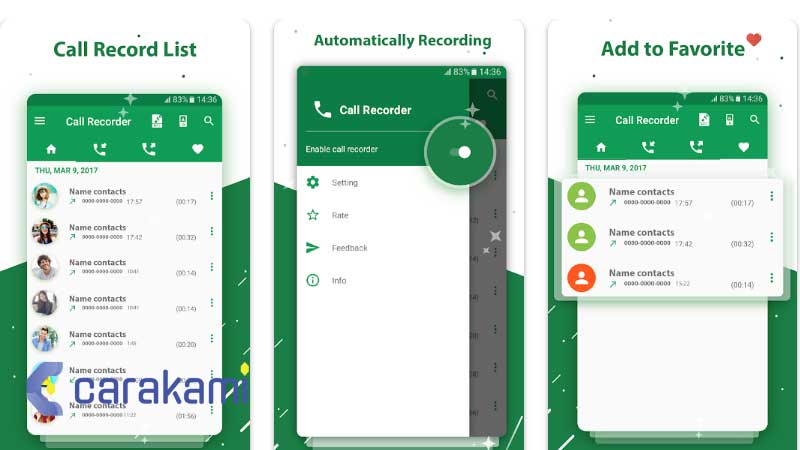
Ingin menggunakan salah satu aplikasi perekam panggilan WA terbaik saat ini? Kamu bisa memakai app Whats Call Recorder.
Aplikasi ini memiliki banyak fitur yang menarik. Salah satunya yaitu tidak hanya bisa digunakan untuk rekam panggilan suara WA, tapi juga bisa dipakai untuk merekam panggilan telepon Android.
Cara menggunakan Whats Call Recorder untuk merekam telepon WhatsApp cukup mudah.
Cukup install aplikasi ini. Saat ada panggilan WA masuk, maka aplikasi Whats Call Recorder akan otomatis bekerja dan merekam percakapan suara tersebut. .
2. Perekam Panggilan
Aplikasi perekam panggilan suara yang berikutnya adalah Perekam Panggilan.
Aplikasi ini sudah diunduh lebih dari puluhan juta orang. Selain bisa dipakai untuk merekam panggilan WA, app ini juga bisa dipakai dalam merekam panggilan suara biasa di Android juga iPhone.
Salah satu alasan banyak pengguna mencoba aplikasi Perekam Panggilan ini karena aplikasi ini memiliki hasil rekaman dengan suara yang jernih dan bersih.
3. Amazing MP3 Recorder
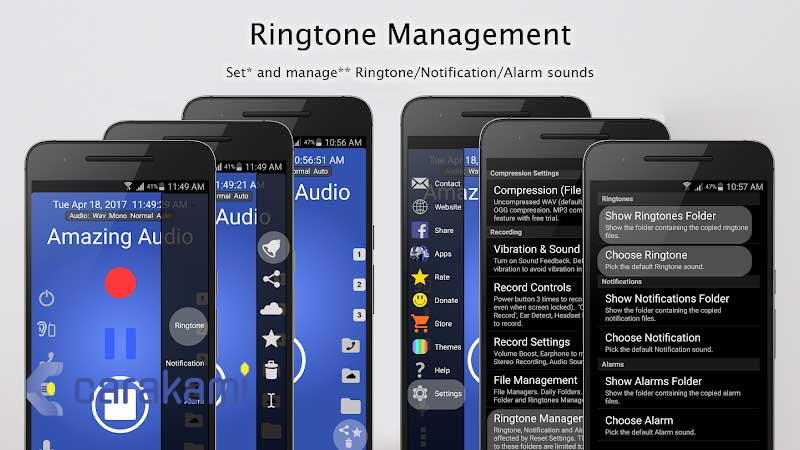
Kamu bisa menggunakan perekam panggilan WA yang dbisa apat merekam panggilan dalam waktu yang lama.
Maka kamu bisa memanfaatkan aplikasi Amazing MP3 Recorder.
Aplikasi ini berbeda dengan aplikasi lain yang bisa merekam panggilan WhatsApp secara otomatis, pada aplikasi Amazing MP3 Recorder ini kamu harus menekan tombol merah yang muncul saat sedang melakukan panggilan WA.
Hasil rekaman dari aplikasi ini akan tersimpan dalam bentuk format MP3.
Kamu bisa memutarnya kapan dan dimana saja selama hasil rekaman tersebut belum terhapus.
4. Auto Call Recorder
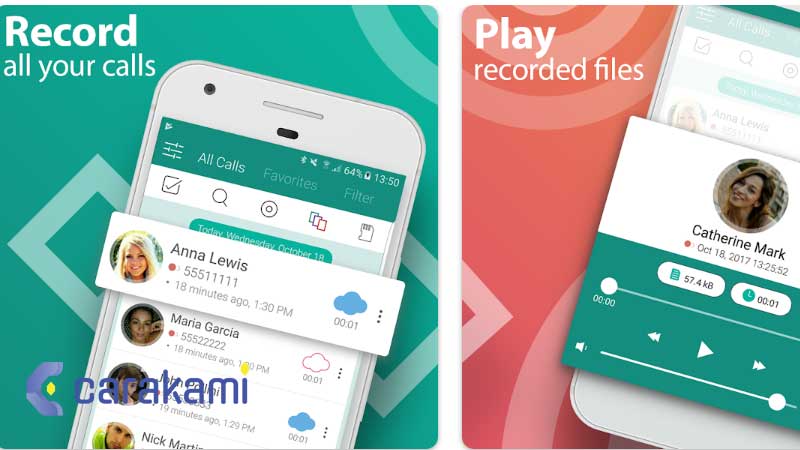
Aplikasi satu ini memiliki fitur yang hampir sama seperti aplikasi lainnya. Kamu dengan mudah bisa merekam panggilan WA secara gratis menggunakan Auto Call Recorder.
Aplikasi ini juga memiliki ukuran yang kecil, sehingga tidak akan membuat HP menjadi lekas penuh.
Dengan Auto Call Recorder, kamu juga bisa melakukan pengaturan dimana hasil rekaman akan disimpan.
5. Video Call Recorder for WhatsApp
Sama-sama berfungsi dalam merekam panggilan WhatsApp, hanya aplikasi ini bisa merekam baik suara dan juga video.
Jika kamu melakukan panggilan suara WA, maka tetap bisa merekamnya dalam bentuk audio.
Sedangkan jika melakukan panggilan video call via WA, maka kamu juga bisa merekam suara dan video sekaligus.
Buat yang membutuhkan aplikasi dengan fitur seperti ini, maka bisa langsung download aplikasi Video Call Recorder for WhatsApp di app store.
6. Perekam Panggilan Otomatis
Sebagai catatan, aplikasi ini sudah dipakai oleh lebih dari puluhan ribu pengguna dari seluruh dunia.
Aplikasi besutan dari Ketnooi IT memiliki fungsi yang mirip dengan aplikasi lain yang sudah disebutkan diatas.
Hanya saja, aplikasi ini memiliki kelemahan yaitu hanya dapat dipakai untuk merekam panggilan suara WhatsApp dalam waktu 2 jam saja.
Baca juga: 6 Cara Copy Link Twitter Terbaru
Alasan Mengapa Merekam Telepon Melalui iOS Rumit
Perekaman telepon yang kamu gunakan lewat perangkat iOS terbilang rumit karena ada alasan utama di dalamnya.
Di mana, aplikasi pihak ketiga tidak diijinkan untuk mengakses mikrofon dan telepon secara bersamaan.
Hal ini yang menjadi kebijakan kenapa tidak ada sama sekali aplikasi perekam telepon di App Store.
Selain itu, kamu juga tidak bisa memakai fitur perekaman bawaan dari iPhone. Di mana, layar yang merekam tidak bisa menghasilkan suara apapun ketika telepon masuk.
Meski kebijakan ini akan mengganggu, namun hal ini bertujuan untuk menghindari penyalahgunaan privasi dan juga keamanan penggunanya.
Dengan mengikuti beberapa cara merekam telepon WhatsApp dan aplikasi chatting lainnya, pekerjaan nantinya akan terbantu dan menjadi lebih cepat.
Oleh karena itu, penting bagi pengguna untuk mencoba aplikasi perekaman selama pekerjaan masih dilakukan dari rumah.
Nah, untuk mendukung hal ini, maka kamu bisa pilih perangkat smartphone yang sudah dilengkapi dengan spesifikasi mumpuni.
Kesimpulan
WhatsApp merupakan salah satu aplikasi perpesanan instan yang kini populer di berbagai kalangan di seluruh dunia.
Selain berfungsi untuk chatting, WhatsApp juga handal dalam panggilan suara seperti telepon reguler.
Untuk yang ingin mencoba merekam pembicaraan melalui Wa, maka di atas dijelaskan mengenai Cara Merekam Panggilan WA Di HP yang bisa dicoba dengan mudah.
Selamat mencoba!.
Orang juga bertanya
- 380+ Link Grup Whatsapp Jualan Online
- 5 Cara Video Call WA di Laptop 100% Berhasil
- 100+ Grup WA Islami Terbaru
- 12+ Cara Mengubah Resolusi Video Terbaru
- Nada Dering WA Sebut Nama Penerima 100% Keren
- 100+ Link Grup WA Status Lucu Keren Bijak Terbaik
- 100+ Grup Whatsapp Jual Beli Tanah Terbaru
Daftar Isi: